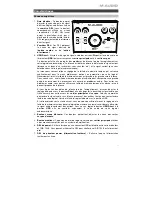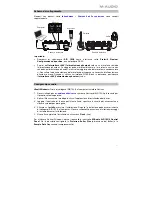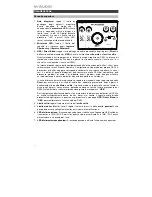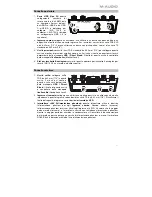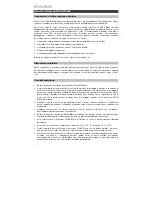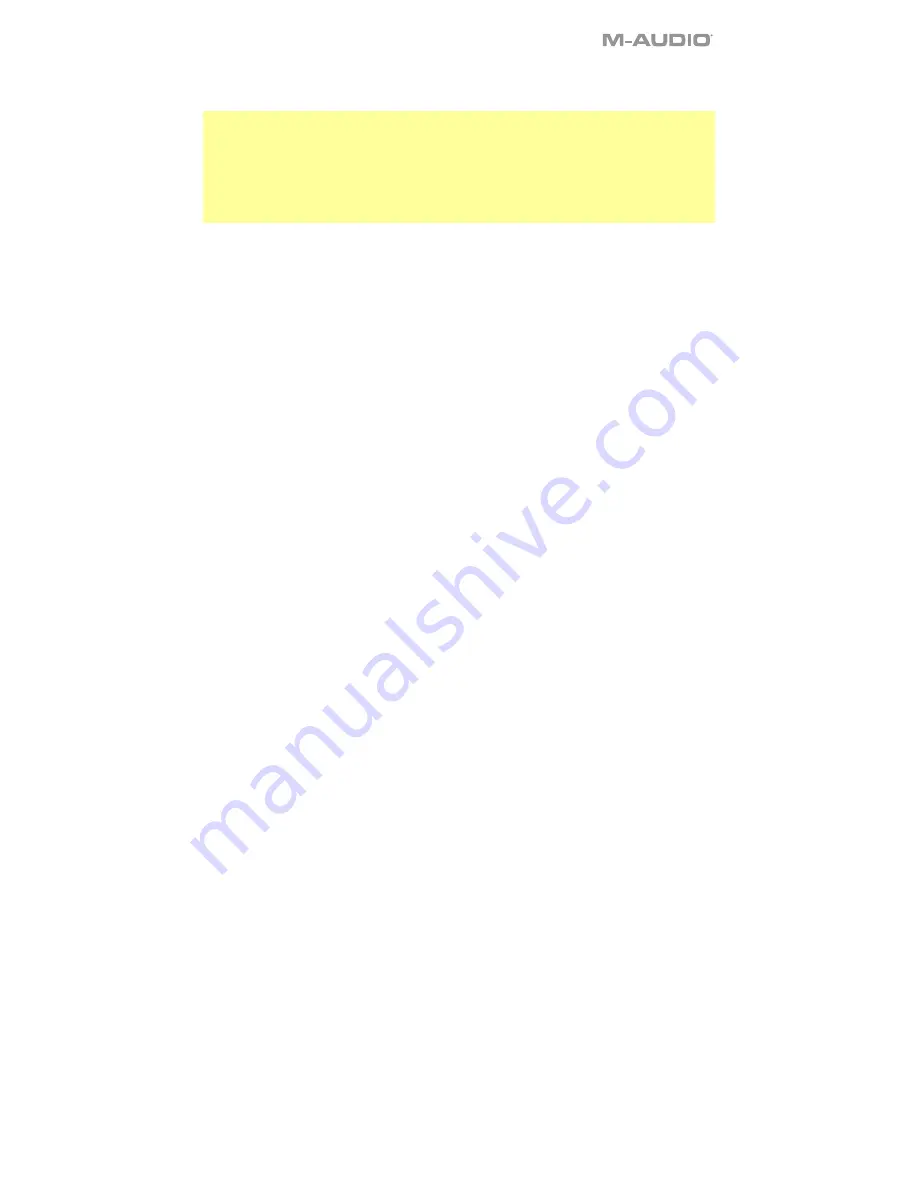
33
Um AIR 192|4 als Standard-Wiedergabegerät einzustellen, folgen Sie den nachstehenden
Anweisungen je nach Betriebssystem Ihres Computers.
Windows Anwender:
Installieren Sie die Treiber bevor Sie
AIR 192|4
mit Ihrem Computer
verbinden:
1.
Besuchen Sie
m-audio.com/drivers
und laden Sie die neuesten
AIR 192|4
-Treiber für Ihr
Betriebssystem herunter.
2.
Öffnen Sie die heruntergeladene Datei und doppelklicken Sie auf die Treiber-
Installationsdatei.
3.
Befolgen Sie die Anweisungen am Bildschirm, um die Treiber zu installieren.
Windows:
1.
Schließen Sie Ihr AIR 192|4 mit dem mitgelieferten USB-Kabel an Ihren Computer an.
2.
Suchen Sie das Lautsprechersymbol für die
Lautstärke
in der Taskleiste. Klicken Sie mit
der rechten Maustaste auf den Lautsprecher und wählen
Wiedergabegeräte
.
Klicken Sie auf
Startmenü > Systemsteuerung
(oder
Einstellungen > Systemsteuerung
in der klassischen Ansicht)
> Hardware und Sound > Sound
.
3.
In der
Windows-Systemsteuerung
für Sound wählen Sie die Registerkarte
Wiedergabe
und wählen
AIR 192|4
als Standard-Gerät aus.
4.
Klicken Sie auf die Registerkarte
Aufnahme
und wählen Sie
AIR 192|4
als Standard-Gerät
aus.
5.
Klicken Sie in der rechten unteren Ecke auf
Eigenschaften
.
6.
Klicken Sie im neuen Fenster auf die Registerkarte
Erweitert
und wählen
Sie 2-Kanal, 24
Bit, 48000 Hz (Studio-Qualität)
als Standardformat aus.
7.
Deaktivieren Sie beide Kontrollkästchen unter
Exklusivmodus
.
8.
Klicken Sie auf
OK
, um das Fenster Eigenschaften zu schließen.
9.
Klicken Sie auf
OK
, um das Fenster Sound zu schließen.
macOS:
1.
Schließen Sie Ihr AIR 192|4 mit dem mitgelieferten USB-Kabel an Ihren Computer an.
2.
Wählen Sie
Anwendungen > Dienstprogramme > Audio-MIDI-Setup
.
3.
Wählen Sie im Fenster
Audiogeräte
die Option
AIR 192|4
in der linken Spalte aus.
4.
Klicken Sie mit der rechten Maustaste auf
AIR 192|4
, und wählen Sie
Dieses Gerät für
Soundeingabe verwenden.
5.
Klicken Sie mit der rechten Maustaste auf
AIR 192|4
und wählen Sie
Dieses Gerät für
Soundausgabe verwenden
.
6.
Schließen Sie das Fenster Audio-MIDI-Setup.
Содержание AIR 192 6
Страница 2: ...2...
Страница 40: ...Manual Version 1 1...